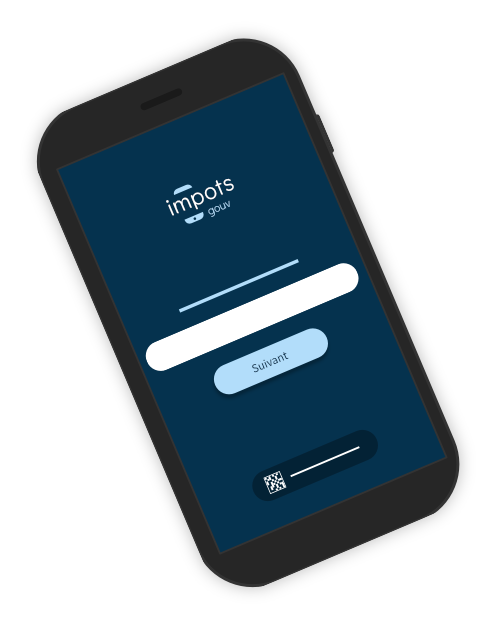Se connecter à son compte avec son numéro fiscal
Dernière mise à jour le 28 juillet 2022
Avant de commencer
Pré-requis
Télécharger l’application
Vous devez avoir installé l’application mobile sur votre appareil.
Les étapes pour se connecter
- Touchez l’icône « impots.gouv » pour ouvrir l’application.
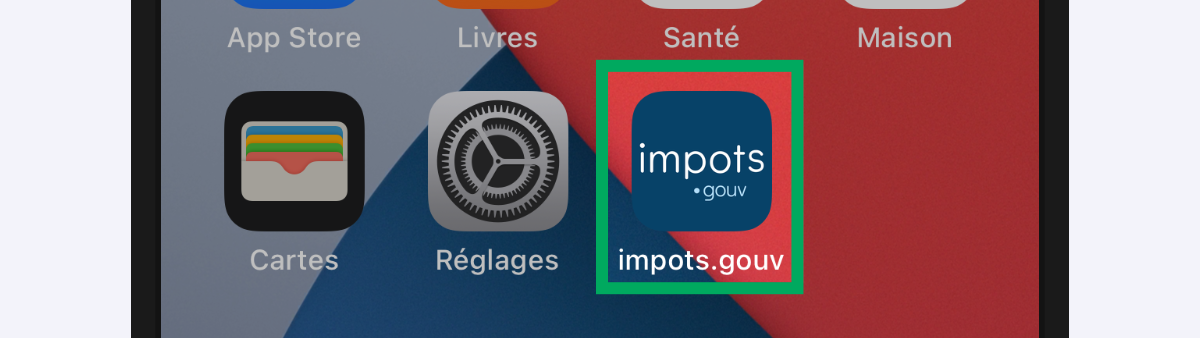
- Sur l’écran d’accueil, touchez « S’identifier pour accéder à tous mes services ».

- Touchez « S’identifier avec mon numéro fiscal » .

- Touchez le champ de saisie « Numéro fiscal (13 chiffres) » : le clavier apparaît.
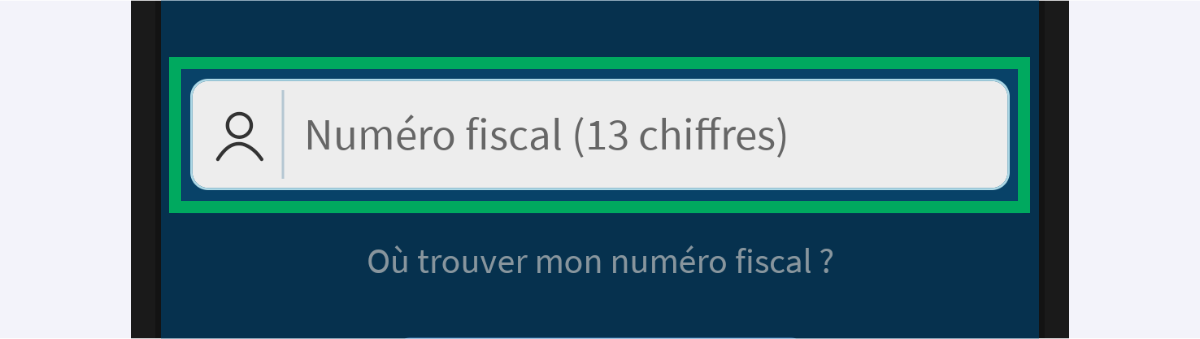
- Saisissez votre numéro fiscal.
- Si vous le souhaitez, mémorisez votre numéro fiscal en positionnant le bouton poussoir à droite. Ne mémorisez votre numéro que sur votre appareil.
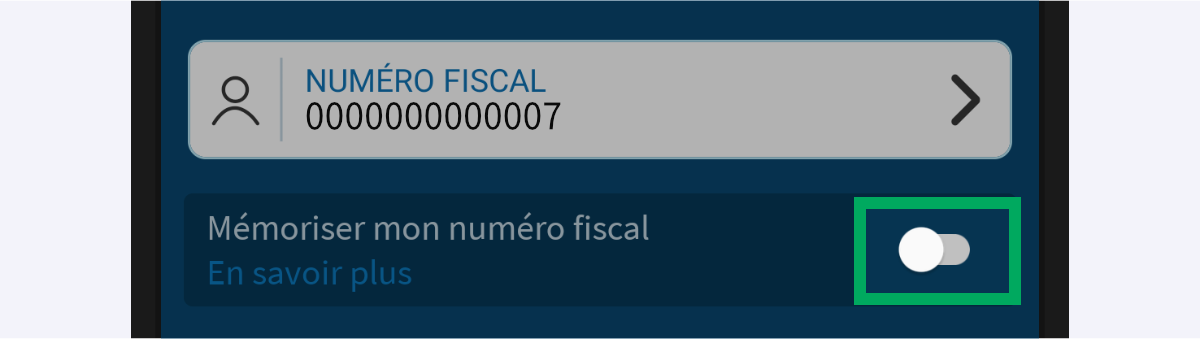
- Deux hypothèses peuvent se présenter :
- Votre mot de passe est requis : touchez le champ de saisie « Mot de passe » et passez à l’étape suivante.
- Votre numéro d’accès en ligne et votre revenu fiscal de référence ou votre date de naissance sont requis : vous devez créer un compte.
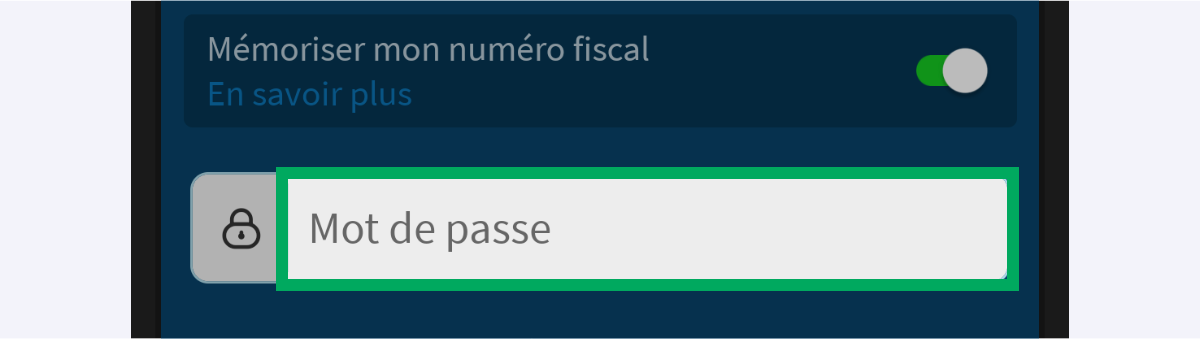
- Saisissez votre mot de passe. Les numéros fiscaux et mots de passe sont communs au site impots.gouv.fr et à l’application impots.gouv.
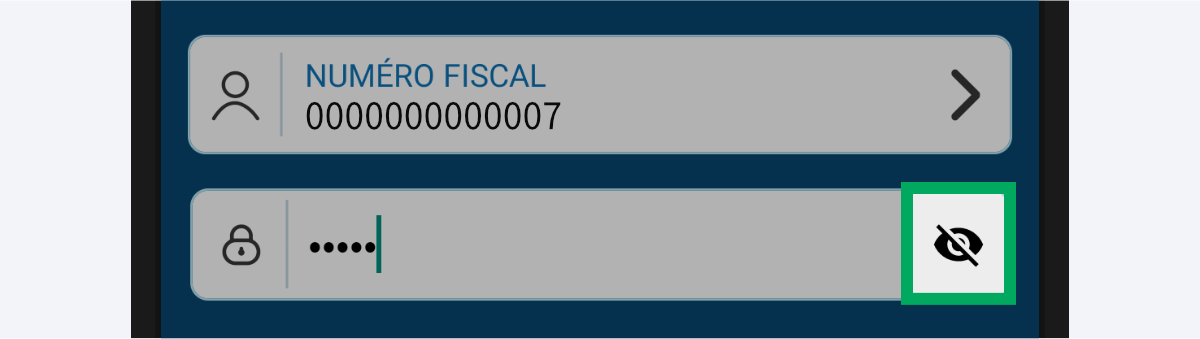
- Touchez le bouton « Connexion ».
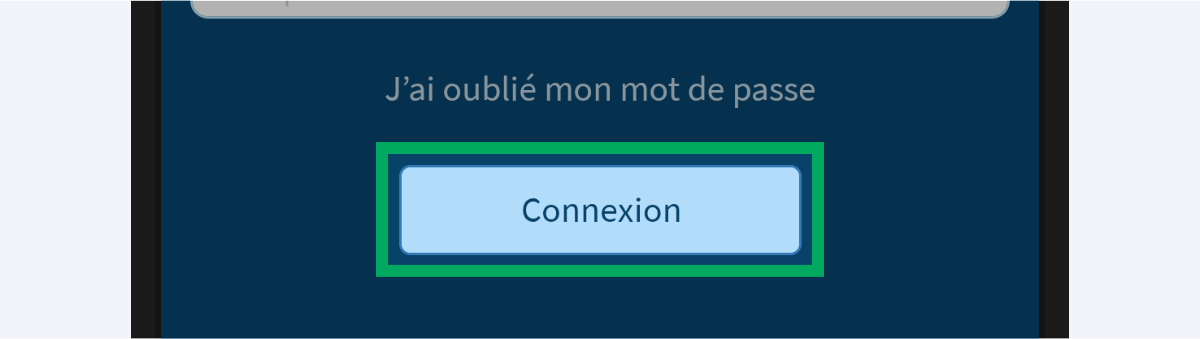
C’est fini ! Vous êtes connecté.
Cette page ne répond pas à vos attentes ? Contactez-nous.